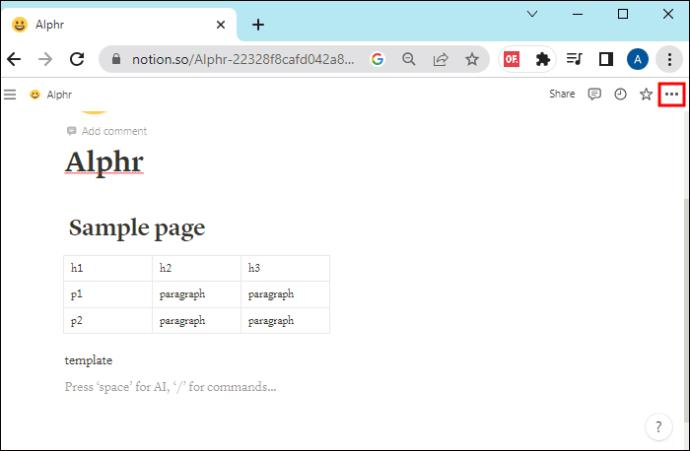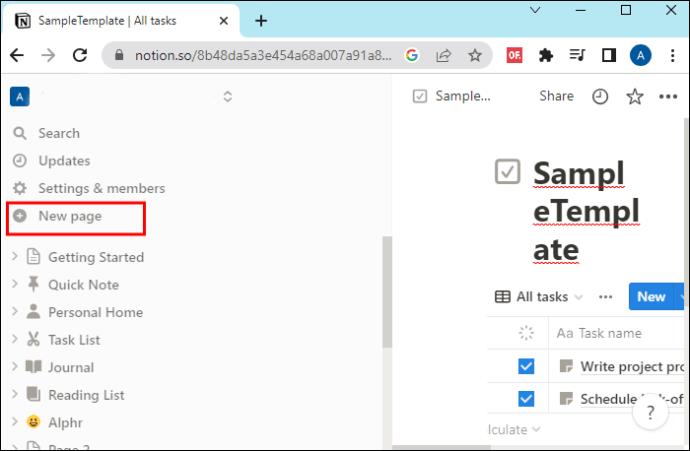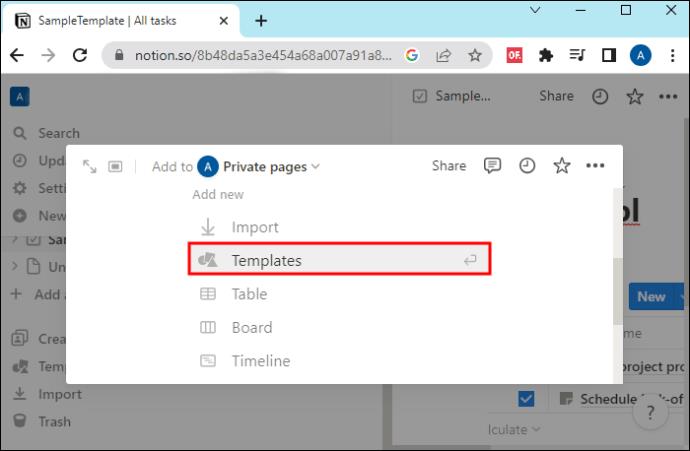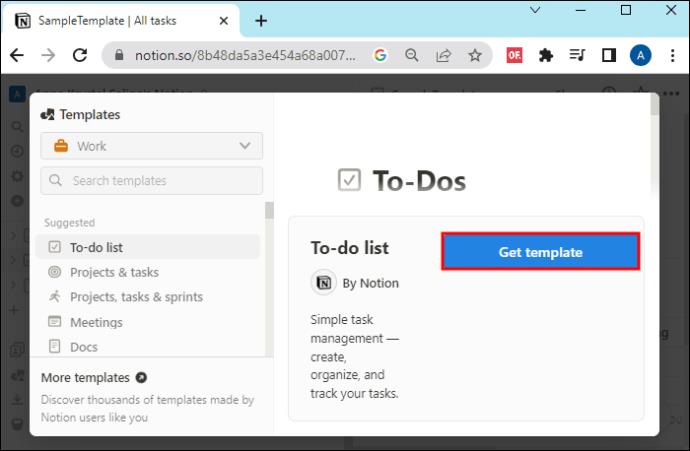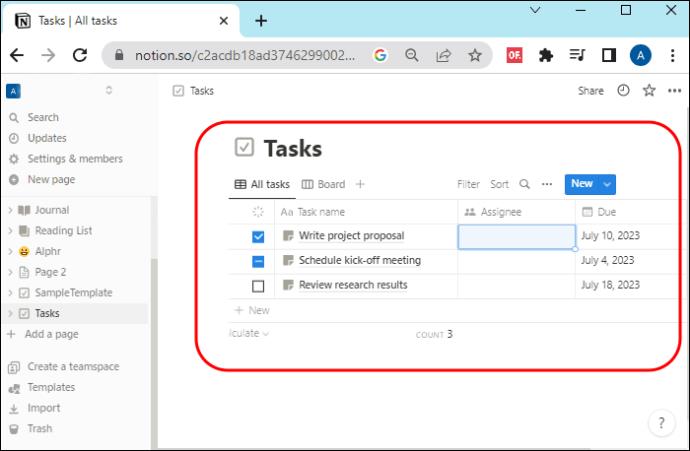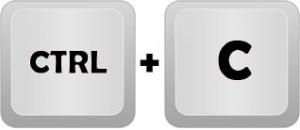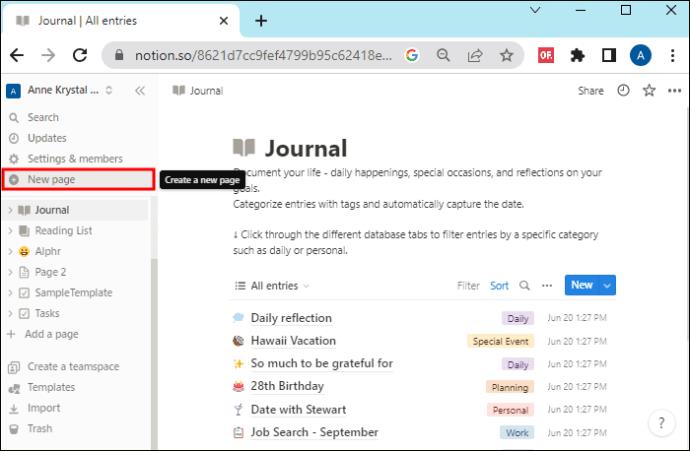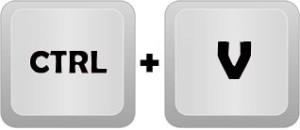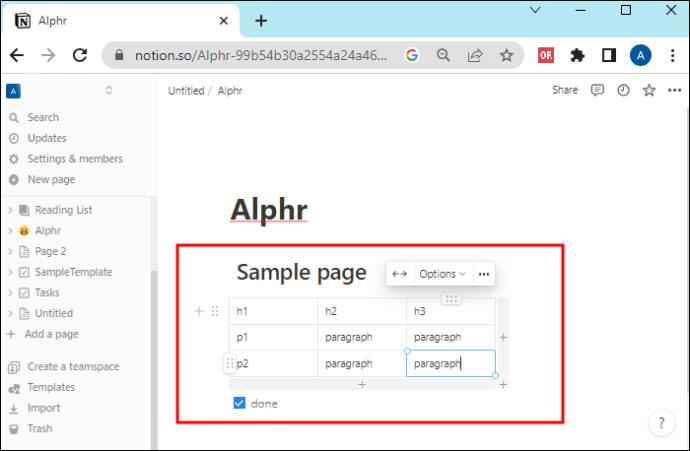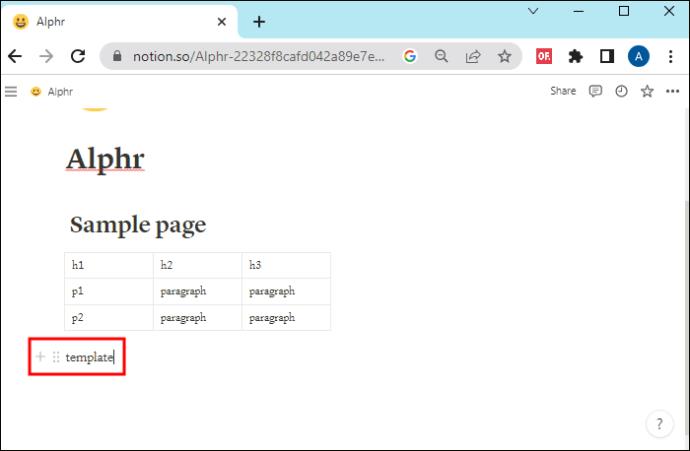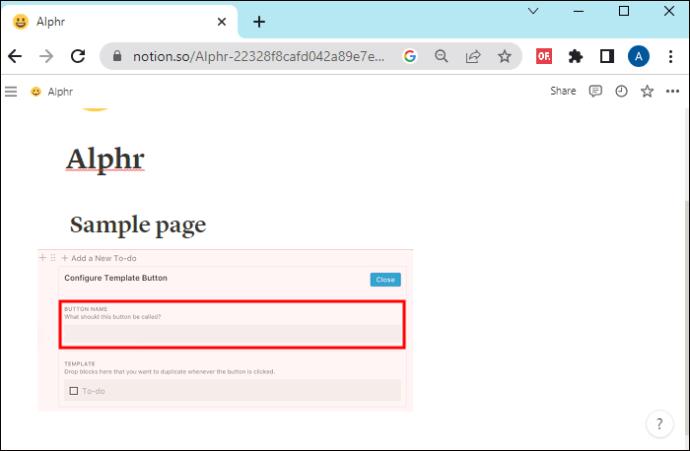Ko ustvarite pogosto uporabljeno stran v Notionu, boste morda ugotovili, da vam bo uporaba te strani kot predloge v prihodnosti prihranila čas. No, na vašo srečo je to mogoče enostavno narediti. To stran lahko v kratkem času pretvorite v predlogo. Ta članek opisuje, kako narediti stran kot predlogo v Notionu in še veliko več.

Izdelava strani kot predloge
Če stran naredite kot predlogo, vam ni treba ponavljati monotonih delov, ko želite ustvariti podobno stran. To storite takole:
- V programu Notion odprite stran, ki jo želite shraniti kot predlogo.

- Izberite ikono treh pik v zgornjem desnem kotu zaslona.
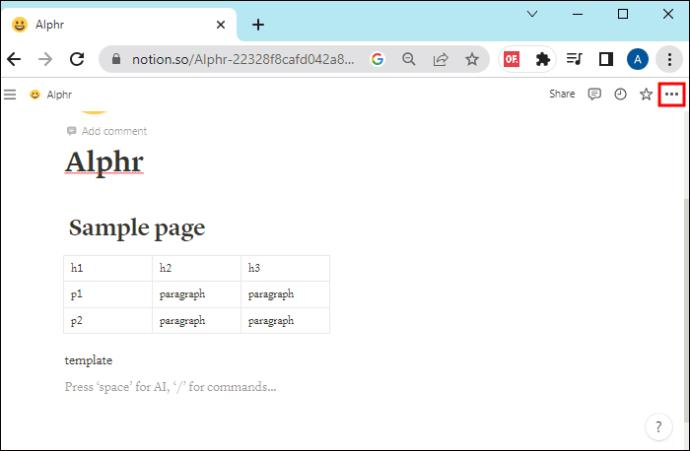
- V spustnem meniju kliknite »Shrani kot predlogo«.

Ko svojo stran shranite kot predlogo, je samodejno dodana v vaše predloge delovnega prostora. Najdete jih v razdelku »Predloge«. Gumb »Predloge« je v levi stranski vrstici. Če kliknete tam, lahko dostopate do vseh predlog.
Uporaba ustvarjene predloge
Shranjeno predlogo strani lahko uporabite kadar koli. To zagotavlja dosledno strukturo in izboljšano produktivnost. Tako ustvarite novo stran s predlogo:
- Izberite gumb "Nova stran". Je na levi stranski vrstici. S tem se odpre galerija »Predloge«.
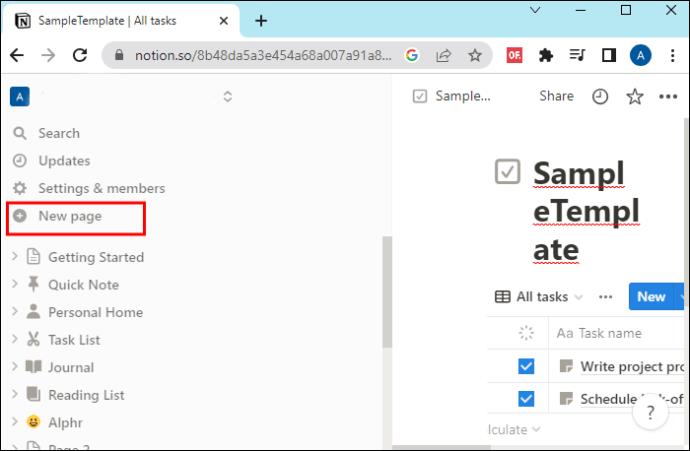
- Izberite novo predlogo.
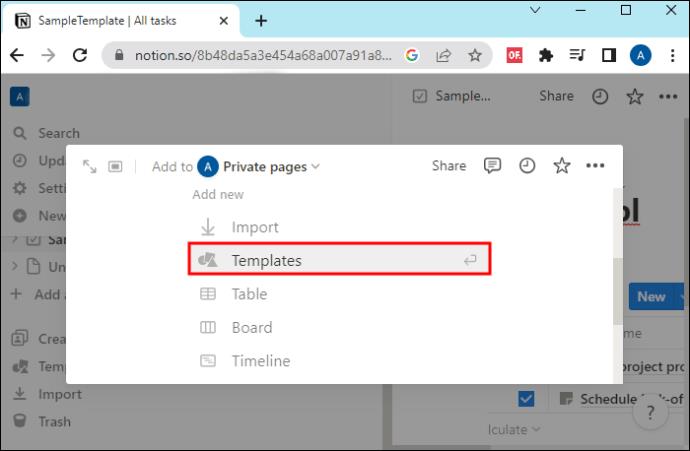
- Kliknite »Pridobi predlogo«, da ustvarite stran z enako vsebino in strukturo kot predloga.
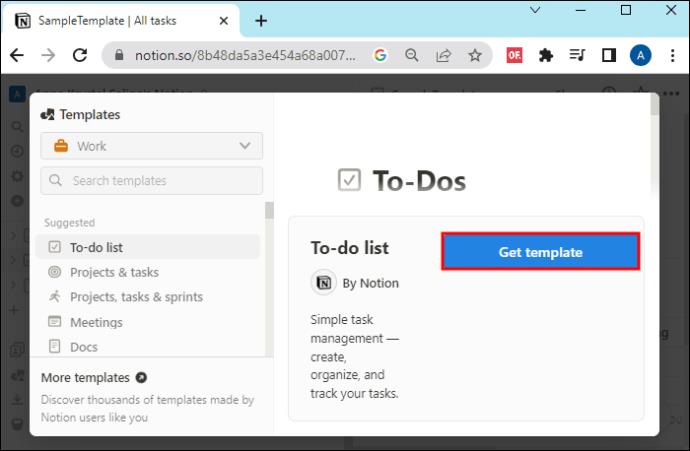
- Prilagodite novo stran, kot želite.
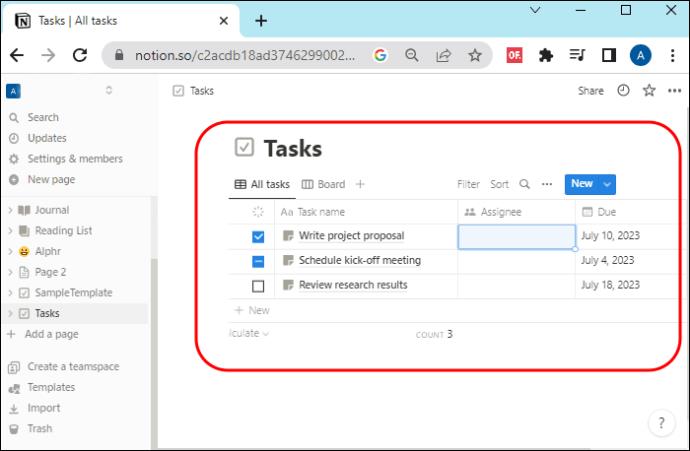
Pomembna opomba: mogoče je prilagoditi tudi ogradne oznake. Zaradi tega je zelo priročno izpolniti več vsebine, ko ustvarite nekaj novih strani iz svoje predloge. To se doseže z urejanjem predloge. Obstoječe nadomestno besedilo morate zamenjati z vsebino, ki jo nameravate uporabiti.
Izdelava predlog zunanjih strani v Notionu
Zunanje strani je mogoče kopirati v Notion in pretvoriti tudi v predloge. Z zunanjimi stranmi lahko delate, če imate dovoljen dostop.
- Poiščite stran, ki jo želite kopirati, in jo odprite.

- Izberite vsebino. V Macu pritisnite »Cmd+A« ali »Ctrl+A« v sistemu Windows.
- Izbrano vsebino kopirajte tako, da pritisnete »Cmd+C« v sistemu Mac ali »Ctrl+C« v sistemu Windows.
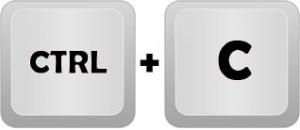
- Na Notionu ustvarite stran.
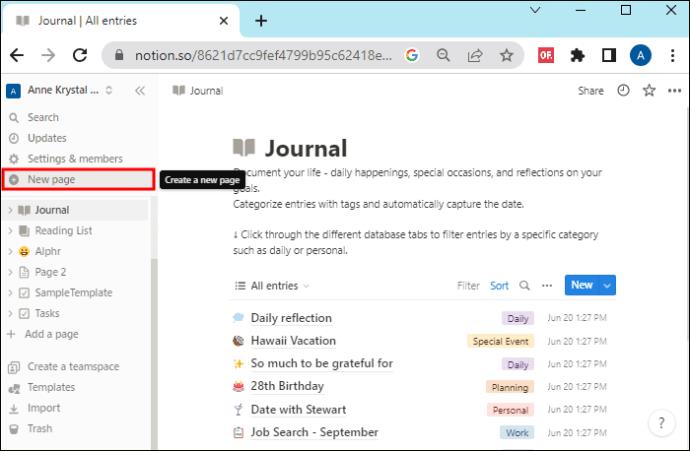
- Pritisnite »Cmd+V« v sistemu Mac ali »Ctrl+V« v sistemu Windows, da prilepite vsebino, ki ste jo kopirali z zunanje strani.
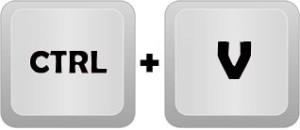
- Uredite vsebino in izbrišite vse dele, ki jih ne želite v predlogi.
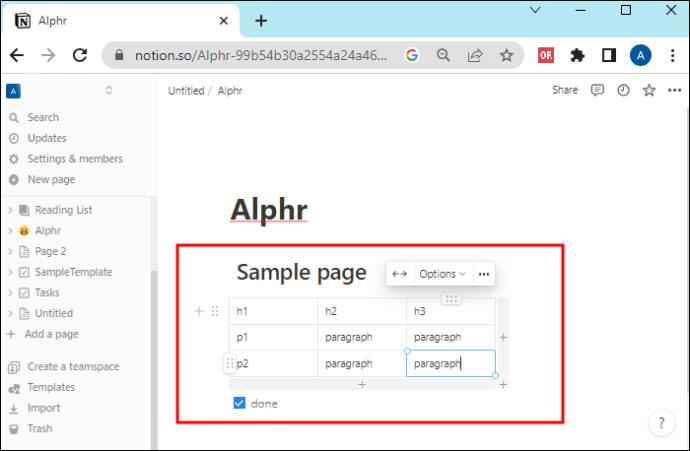
- Izberite tri pike, ki se nahajajo na zgornji desni strani zaslona. V meniju kliknite »Shrani kot predlogo«.

Ti koraki dodajo predlogo na vaš seznam in do nje lahko dostopate kot do katere koli druge predloge.
Opomba: Strani v javni domeni so lahko brezplačne za uporabo. Če kopirate vsebino, ki je zaščitena z avtorskimi pravicami, boste morda imeli pravne težave.
Izdelava predloge gumba
Ustvarjanje gumba predloge je druga metoda, ki jo lahko uporabite. Zelo olajša shranjevanje strani kot predloge.
- Poiščite idejno stran/strani, ki jih želite shraniti ali pretvoriti v predlogo.

- V prazno vrstico vnesite »predloga«. To vam omogoča iskanje po "gumbu predloge", ki je napredni blok. Kliknite »Enter«.
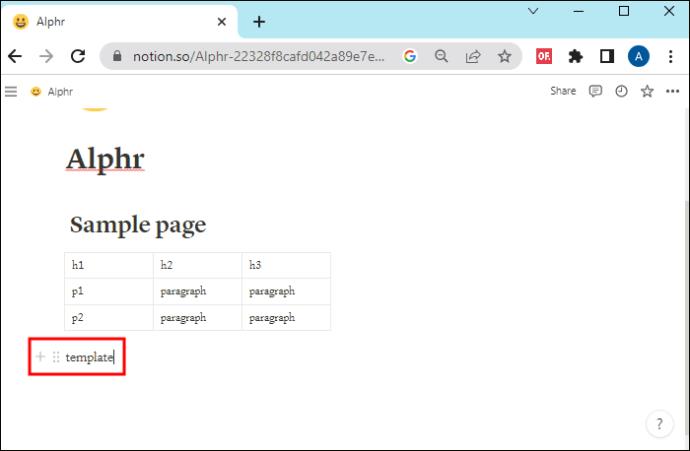
- Poimenujte gumb predloge, da ga konfigurirate. Kliknite »Zapri« in vse je končano.
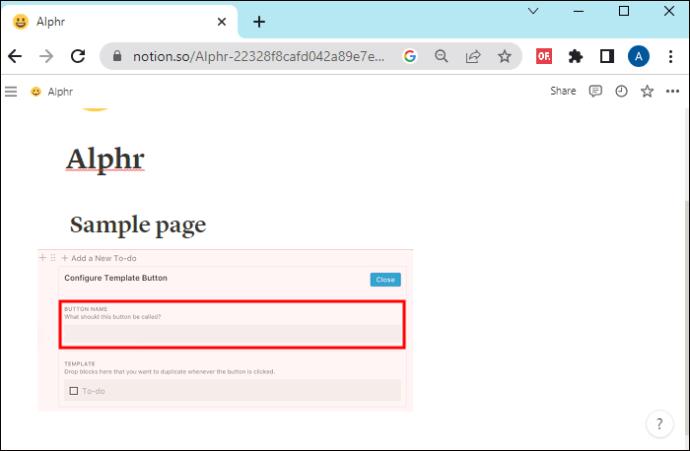
Ustvarjanje predloge v programu Notion iz nič
Poleg tega, da stran naredite kot predlogo ali jo ustvarite iz baze podatkov, lahko naredite popolnoma novo. S standardnim formatom ga lahko ponovno uporabite, kolikor želite, na straneh Notion. Dober primer uporabne predloge je predlog, ko iščete nove stranke. Ni vam treba vsakič ustvarjati novih predlogov. Tukaj so trije koraki, ki jih morate podrobno upoštevati:
Preden ustvarite predlogo, najprej razmislite o vsebini, ki jo boste uporabili. Predloga je namenjena pogosti uporabi. Medtem ko je predloge mogoče posodobiti, je učinkovitejša vključitev vsega prvič. Razmislite o tem, kako nameravate uporabiti to predlogo, ko razmišljate o vsebini, ki jo želite dodati.
Preden nastavite predlogo, je treba vsebino postaviti na novo stran Notion. Če želite dodati blok predloge, vnesite »/template«. Privzeti blok, ki ga ustvari Notion, je »Dodaj novo opravilo«. Tega se lahko znebite in dodate svojo vsebino.
Po nastavitvi predloge potrebuje vsebino. Odprite predlogo, ki ste jo pravkar ustvarili, in povlecite vsebino. Če želite narediti spremembe, izberite ikono »Konfiguriraj predlogo«. To vam omogoča dodajanje, odstranjevanje ali zamenjavo vsebine iz predloge, kot na bloku Notion.
Ko sledite zgornjim korakom, je predloga pripravljena. Povezavo je mogoče kopirati in prilepiti na katero koli stran Notion za aktivacijo.
Prednosti, povezane z uporabo predloge v delovnih prostorih Notion
Z ustvarjanjem predloge v Notionu so povezane različne prednosti. Vključujejo:
- Zmanjšanje verjetnosti napak
- Odličen način za učinkovit potek dela
- S predlogo kot primerom, ki mu je treba slediti, je ustvarjanje strani bolj dostopno
- Možnost hitrejšega ustvarjanja vsebine
- Prihranek energije in časa ter odprava ponavljajočega se dela.
pogosta vprašanja
Ali lahko urejate predloge strani v Notionu?
Da, po izdelavi predloge strani lahko naredite prilagoditve. Če želite delati na predlogah strani zbirke podatkov, kliknite puščico navzdol poleg možnosti »Novo«. Nato kliknite »…«, da odprete meni za urejanje. Naredite lahko potrebne spremembe in izberete »Nazaj«. To samodejno shrani spremembe.
Ali je mogoče obstoječo stran pretvoriti v predlogo?
Da, obstoječo stran je mogoče preprosto narediti kot predlogo in vam tako prihraniti več časa in truda.
Kako se ustvarijo ugnezdeni gumbi predloge Notion?
Predloge je treba obravnavati kot blok pojma, da ustvarimo tak sistem, ki vključuje en gumb znotraj drugega. Če želite to narediti, preprosto povlecite en gumb in ga spustite v drugega. Na primer, če imate opravka z različnimi nišami, je smiselno ustvariti predloge z vzorci za vsako.
Ali je mogoče tabele narediti predloge v Notionu?
Ja, to se da. Tabelo morate povleči in jo spustiti v blok predloge. Vnesite “/template”, da zaženete blok, kjer se nahaja tabela. Povlecite tabelo na novo ustvarjeno predlogo.
Ali je mogoče v Notionu izbrisati predloge strani?
ja Predloge strani je mogoče izbrisati. Če želite to narediti, kliknite razdelek »Predloge«. Premaknite miškin kazalec na tisto, kar nameravate izbrisati, in nato izberite tri pike. V spustnem meniju, ki se prikaže, izberite »Izbriši«. Potrdite to dejanje.
Ali bodo z brisanjem predloge strani izbrisane strani, ki sem jih ustvaril z njo?
Ne, brisanje predlog ne vpliva na nobene zbirke podatkov ali strani, ustvarjene iz te posebne predloge.
Izboljšajte produktivnost s pretvorbo strani v predloge v programu Notion
Če želite poenostaviti svoj potek dela, morate sprejeti predloge v Notionu. Uporaba predlog je odličen način za dosledno in enostavno opravljanje več dela. Z možnostjo, da stran spremenite v predlogo, lahko znova ustvarite strani tako, da sledite nekaj korakom.
Ste poskusili shraniti stran kot predlogo v Notion? Ste se srečali s kakšnimi izzivi? Sporočite nam v spodnjem oddelku za komentarje.